Salir y Ocultar aplicaciones de macOS desde la interfaz de Command + Tab

Command + Tab es el atajo de teclado principal para el cambio de aplicaciones en macOS. Mantenga presionada la tecla Comando y luego presione la tecla Tab, verá iconos que representan cada aplicación abierta en su Mac, como se muestra arriba. Presione Tab nuevamente hasta que cambie a la aplicación que desea.
Es simple a primera vista, pero aquí hay más poder escondido. También puede ocultar y cerrar aplicaciones desde aquí, lo que le permite cerrar varias aplicaciones a la vez. También hay una forma de cambiar entre ventanas individuales en una aplicación en particular.
Salir a granel u Ocultar aplicaciones
Presione Comando + Tab para abrir el selector de aplicaciones, como de costumbre, y vaya a la aplicación que desea cerrar. Continúa presionando Comando, luego presiona la tecla "q". La aplicación seleccionada se cerrará.
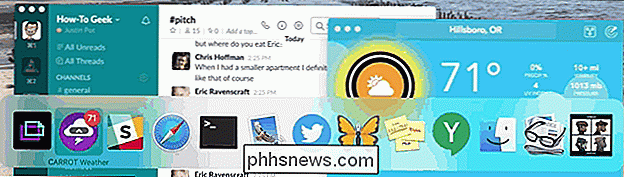
RELACIONADA: ¿Por qué las aplicaciones Mac permanecen abiertas cuando presiono el botón rojo X?
Como hemos señalado anteriormente, las aplicaciones macOS permanecen abiertas cuando presionas el botón rojo X. . Si usted es el tipo de persona que tiende a cerrar las ventanas sin salir de la aplicación, este atajo de teclado le permite cerrar las aplicaciones más tarde, lo que es útil si su computadora comienza a disminuir la velocidad.
Si el desorden es un problema mayor que rendimiento, también puede ocultar aplicaciones a granel. Vuelve a abrir el selector de aplicaciones, selecciona la aplicación que deseas ocultar y luego presiona "h". Todas las ventanas de la aplicación seleccionada se ocultan al instante.
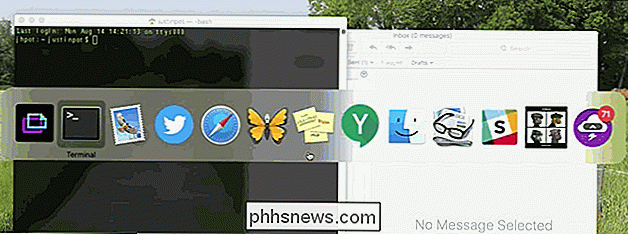
Es una forma rápida de eliminar el desorden de la pantalla, especialmente si tú " No es el tipo de persona que usa el Control de Misión para administrar aplicaciones en varios escritorios.
Cambiar entre Windows Individual
Hay algunas teclas más que puede usar mientras mantiene el comando. Las teclas de flecha derecha e izquierda le permiten cambiar la aplicación actualmente seleccionada, que puede ser más rápida que presionar la tecla tabular repetidamente cuando quiere retroceder.
Pero aquí está el verdadero truco: las teclas de flecha hacia arriba y hacia abajo mostrarán todas las ventanas actuales en una aplicación particular cuando se presiona.

En este ejemplo, hay varias fotos abiertas en Vista previa. Tecla de Retención puede usar las teclas de flecha para cambiar la que está seleccionada: busque el marco azul alrededor de una de las ventanas. Presiona "Enter" y abrirás la ventana actualmente seleccionada.
Si esto es demasiado lento para ti, hay un atajo de teclado rápido que no todos conocen: Command + ~. Esto le permite saltar entre ventanas en la aplicación actualmente abierta.

Cómo deshabilitar notificaciones en Windows 10
Las notificaciones pueden distraer, pero Windows 10 tiene un interruptor de un clic que las desactiva todas. También puede deshabilitar las notificaciones de aplicaciones individuales u ocultar las muchas otras notificaciones que aparecen en Windows. Cómo deshabilitar todas las notificaciones La aplicación de configuración de Windows 10 le permite controlar las notificaciones.

Cómo obtener dinero gratis de Google Respondiendo encuestas rápidas
Es una verdad universalmente reconocida que un motor de búsqueda en posesión de una buena fortuna debe estar en falta de más datos. Si desea ganar algo de dinero extra (en forma de crédito de Google Play o dinero de PayPal), Google le dará algunos a cambio de responder algunas preguntas ocasionales de la encuesta.



